Como configurar blocos de servidores nginx (hosts virtuais) no Ubuntu 20.04
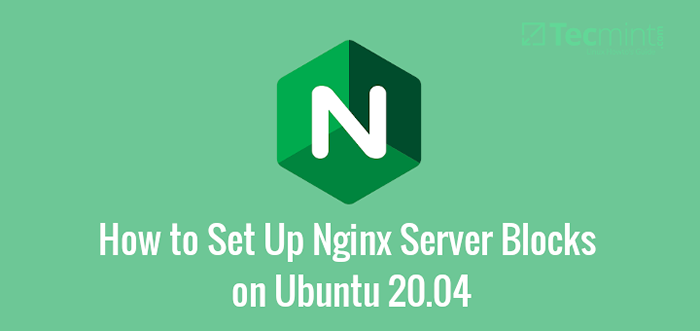
- 4023
- 430
- Wendell Legros
Às vezes, pode ser necessário hospedar mais de um domínio ou site em seu Nginx servidor web. Para que isso aconteça, um Bloco de servidor (Hosts virtuais) precisa ser configurado para encapsular toda a configuração do seu domínio. Os blocos de servidores nginx são sinônimos de Apache Arquivos de host virtuais e servem ao mesmo propósito.
Artigo relacionado: Como configurar blocos de servidores nginx (hosts virtuais) no CentOS 8Este tópico demonstra como configurar um Nginx Bloco de servidor ligado Ubuntu 20.04.
Pré -requisitos:
- Um
ARegistro definido em seu provedor de hospedagem de nomes de domínio. UmARecord é um registro DNS que aponta o nome de domínio para o endereço IP do servidor público. Para este guia, usaremos o nome de domínioCrazytechgeek.informaçõesPara fins de ilustração. - Um servidor nginx ou pilha Lemp instalada no Ubuntu 20.04 Instância LTS.
- Um usuário de login com privilégios sudo.
Com todos os requisitos atendidos, vamos explorar como você pode configurar um Nginx Bloco de servidor Ubuntu.
Etapa 1: Crie um diretório raiz do documento nginx
Para começar, criaremos um diretório separado para o nosso domínio que conterá todas as configurações relacionadas ao domínio.
$ sudo mkdir -p/var/www/crazytechgeek.info/html
Em seguida, atribua a propriedade do diretório usando o $DO UTILIZADOR variável de ambiente. Isso atribui a propriedade do diretório ao usuário atualmente conectado. Certifique -se de que você está conectado ao usar a conta de um usuário regular e não como raiz.
$ sudo chown -r $ usuário: $ user/var/www/crazytechgeek.info/html
Em seguida, atribua as permissões apropriadas ao diretório, concedendo ao usuário logado todos os direitos (leia, escreva e execute) e o grupo e outros usuários leem e executam apenas permissões.
$ sudo chmod -r 755/var/www/crazytechgeek.informações
Com as permissões e propriedade do diretório configuradas corretamente, precisamos criar uma página de amostra para o domínio.
Etapa 2: Crie uma página de amostra para o domínio
Nesta etapa, vamos criar um índice.html Arquivo para fins de teste. Este arquivo servirá conteúdo que será exibido no navegador da web quando o domínio for chamado no navegador.
$ sudo vim/var/www/crazytechgeek.info/html/índice.html
Cole o seguinte conteúdo HTML.
Bem -vindo ao Your_Domain!Bravo! Seu bloco de servidor está funcionando como esperado!
Salvar e sair do arquivo de configuração.
Etapa 3: Crie um bloco de servidor nginx no Ubuntu
Nginx Os blocos de servidor estão localizados no /etc/nginx/sites disponíveis diretório. O bloco de servidor nginx padrão é /etc/nginx/sites-disponível/padrão que serve o arquivo HTML padrão em /var/www/html/índice.nginx-debian.html.
Para o nosso caso, precisamos criar um bloco de servidor que sirva o conteúdo no índice.html arquivo que criamos anteriormente.
Então, crie o arquivo de bloco do servidor mostrado.
$ sudo vim/etc/nginx/sites-averable/crazytechgeek.informações
Cole o conteúdo abaixo:
servidor ouça 80; Ouça [::]: 80; raiz/var/www/Crazytechgeek.informações/html; ÍNDICE ÍNDICE.Índice HTML.Índice HTM.nginx-debian.html; nome do servidor Crazytechgeek.Informações www.Crazytechgeek.informação; localização / Try_files $ uri $ uri / = 404; access_log/var/log/nginx/Crazytechgeek.informações.acesso.registro; error_log/var/log/nginx/Crazytechgeek.informações.erro.registro;
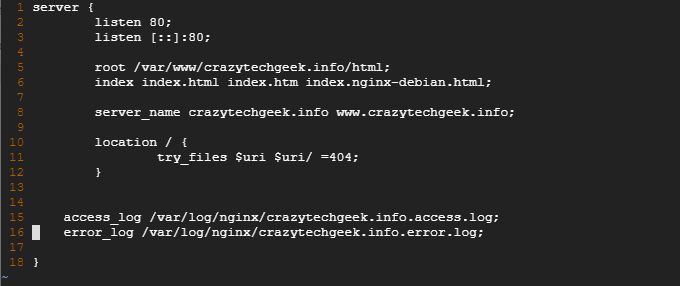 Crie bloco de servidor nginx no Ubuntu
Crie bloco de servidor nginx no Ubuntu Salvar e sair do arquivo.
Etapa 4: Ativar bloco de servidor nginx no Ubuntu
Para ativar o Nginx Bloco de servidor, você precisa simplificá -lo para o /etc/nginx/sites habilitados/ diretório como mostrado.
$ sudo ln -s/etc/nginx/sites -avertable/crazytechgeek.info/etc/nginx/sites habilitados/
Neste ponto, estamos praticamente feitos. No entanto, é prudente confirmar que todas as configurações estão em ordem. Para fazer isso, execute o comando:
$ sudo nginx -t
Se você seguiu nossas etapas corretamente, deve obter a saída mostrada:
 Verifique o arquivo de configuração nginx
Verifique o arquivo de configuração nginx Finalmente, reinicie Nginx Para as alterações feitas nos arquivos de configuração para entrar em vigor.
$ sudo systemctl reinicie nginx
Em seguida, confirme se o nginx está executando executando o comando mostrado:
$ sudo status systemctl nginx
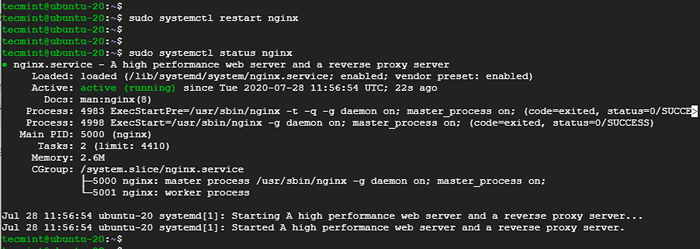 Verifique o status do serviço nginx
Verifique o status do serviço nginx Etapa 5: testando o bloco de servidor nginx no Ubuntu
Para confirmar se o bloco do servidor está funcionando como esperado e está servindo conteúdo no /var/www/crazytechgeek.informações Diretório, abra seu navegador da web e navegue no nome de domínio do servidor:
http: // domínio-name
Você deve obter conteúdo contido no arquivo html no seu bloco de servidor, como mostrado.
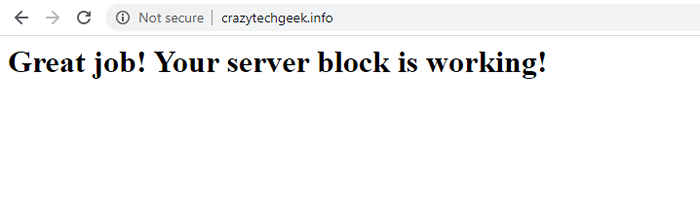 Verifique o bloco do servidor nginx
Verifique o bloco do servidor nginx Conclusão
Neste guia, mostramos como configurar um Nginx Bloco de servidor usando um único domínio no Ubuntu Linux. Você pode repetir as mesmas etapas para diferentes domínios e ainda alcançar os mesmos resultados. Esperamos que o guia tenha sido perspicaz.
- « Como redefinir a senha do administrador do WordPress via prompt de comando mysql
- Como instalar o TripWire IDS (Sistema de Detecção de Intrusão) no Linux »

